神奇屏幕转GIF软件官网版是一款超级实用的GIF动图制作软件,这款软件简单、易用、高效,可以轻松将屏幕中的桌面、播放的视频、甚至你的鼠标点击操作、移动轨迹等等全部录制下来,而且全程都是免费使用的,新手小白都能快速上手掌握,对此有需要的朋友可以来jj网站下方下载试试哦。
神奇屏幕转GIF软件官网版使用方法
神奇屏幕转GIF软件如何将屏幕转成GIF动图
1. 打开软件之后,拖动软件界面使得红色框完全框住你想录制的区域
如果红色框太小,可拖动软件左下角按钮

调整红色框大小并完全框住录制区域;
2. 录制区域选择完毕之后,点击左上角“开始录制”按钮,可以看到红色框颜色会闪烁变化:
3. 录制完成后,点击“停止录制”按钮即可结束录制,系统会提示选择文件保存的位置,然后等待软件制作完成,弹出如下提示:
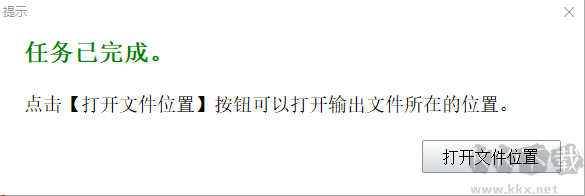
此时,刚刚录制的GIF动图已经成功制作完成,点击打开文件位置,即可查看!
神奇屏幕转GIF软件官网版软件问答
神奇屏幕转GIF软件如何制作倒序播放的GIF动图
1、点击菜单栏中“工具”菜单,选择“设置...”选项,弹出详细设置界面
2、选择“GIF”选项卡,在中间位置找到“生成倒序播放的动画”,勾选!点击右下角“确定”按钮,设置完成!
3、现在开始录制屏幕内容,制作的GIF动图就会倒序播放!
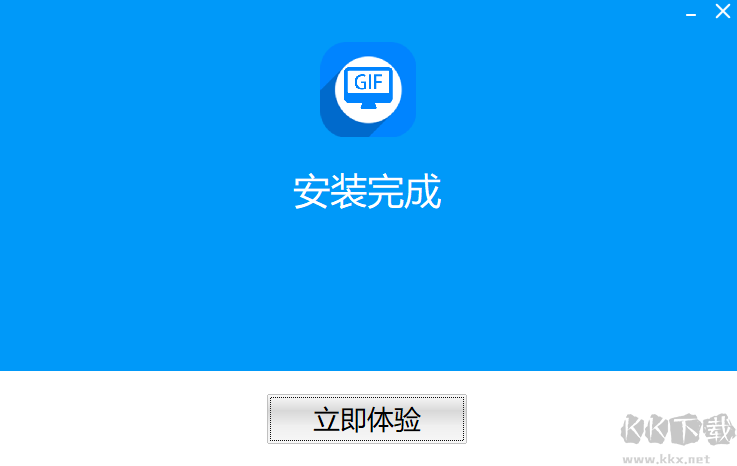
神奇屏幕转GIF软件官网版软件特点
1、透明内框:采用透明内框的设计,可以轻松捕获你想要的任意界面,不限于视频、桌面,任何可以在屏幕上展示的内容均可制作
2、设计简单:使用透明内框框住想要的区域,点击开始录制即可
3、界面清晰:软件右下角显示透明内框的左上角顶点坐标和大小,与录制出来的GIF动图像素大小一致
4、水印功能:工具--设置中可添加图片水印和文字水印,更有多种详细设置供您选择
5、鼠标轨迹:工具--设置中可轻松设置鼠标轨迹的捕获效果
6、GIF设置:可轻松设置GIF是否可以循环播放、是否倒序播放、播放速度调整等
神奇屏幕转GIF软件官网版软件功能
1、可以自己控制录制区域,选择任意位置录制视频,帧率也可以调整
2、支持设置10帧录制一秒,也可以设置30帧一秒钟
3、支持录制鼠标形状、记录鼠标点击左键点击颜色、右键点击颜色
4、也支持显示光标区域,可以设置光标区域颜色
5、支持生成的GIF的宽高为录制窗口的:100%
6、可以将文字、图片添加都软件制作为GIF的水印
7、支持设置光标的透明度,并提供多种预设
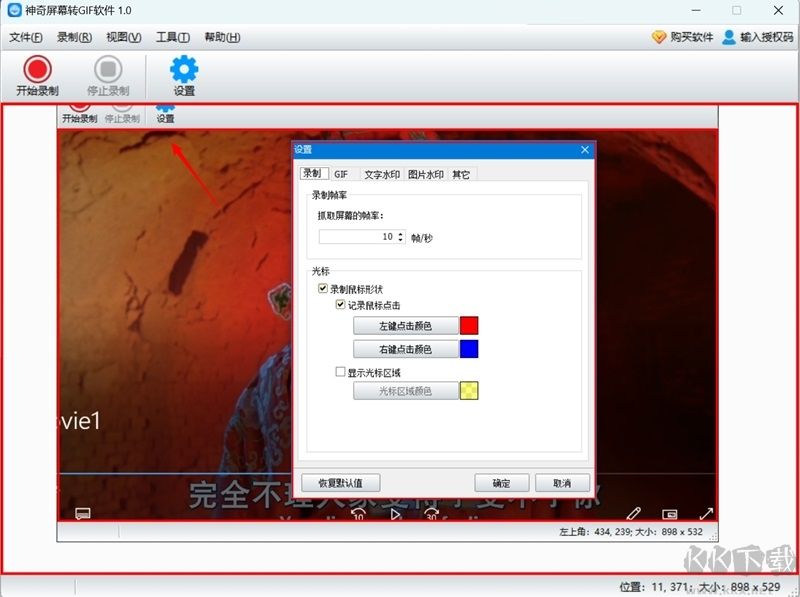
神奇屏幕转GIF软件官网版软件特色
设计简单方便易用
透明内框的设计可以轻松捕获想要的任意界面
任何可以在屏幕上展示的内容均可以制作
使用透明内框选中区域点击录制即可
界面清晰可添加水印
软件右下角显示透明内框的左上角顶点坐标和大小
设置中可添加图片水印和文字水印
更多GIF细节设置
设置中可轻松设置鼠标轨迹的捕获效果
可以设置播放模式、速度等
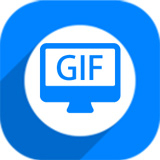

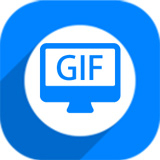 神奇屏幕转GIF软件官网版 v1.0.017.25MB
神奇屏幕转GIF软件官网版 v1.0.017.25MB